Любой пользователь компьютеров хоть раз, но сталкивался с ситуацией, когда простая, казалось бы, процедура, коей является удаление файла, заканчивалась неудачей. Если же такого у вас не случалось, то либо вы знаете, как не допустить этой ситуации, либо все еще у вас впереди. Потому и поведем сегодня речь о том, как удалить не удаляющийся файл или папку, приведем несколько методов решения этой проблемы. Тем, кто столкнулся с такой ситуацией, поможем ее решить, для кого это внове – будут уже во всеоружии и будут готовы справиться с неудаляемыми файлами.
Причины, из-за которых папка или файл не удаляются
Невозможность удаления файла может быть объяснена несколькими причинами:
- Недостаточно прав на выполнение операции удаления.
- Файл используется другим пользователем или программой.
- Папка или файл повреждены.
- На носителе, на котором расположен интересующий файл, установлена защита от записи, а, значит, и от удаления.
Решить возникшую проблему можно разными способами: воспользоваться возможностями, которые есть в операционной системе, либо прибегнуть к помощи сторонних утилит, которые и предназначены для выполнения подобных действий. Рассмотрим все методы избавления от ненужных файлов.
Как удалить папку или файл который не удаляется? Просто!
Следует только сделать одну оговорку – вы уверены, что предназначенный для удаления файл действительно ненужный? ОС Windows защищает папки и файлы, необходимые для ее стабильного функционирования, и попытки настоять на своем могут привести к «падению» системы и необходимости решать уже совсем другие задачи. Прежде, чем приступать к удалению файлов, убедитесь, что это действительно «мусор». Особенно аккуратным следует быть при избавлении от объектов в системных папках.
Проверка защиты от записи
Прежде чем приступать к каким-то радикальным методам, следует убедиться в том, что вы имеете право удалять файлы. Если они расположены на флешках или картах памяти, то начать надо с самого простого – убедиться, что механический переключатель, который предотвращает запись/стирание, не установлен в соответствующее положение, блокирующее выполнение подобных действий.
Проверка на вирусы
Файл может оказаться вирусом, той или иной вредоносной программой, или ее частью, удалить которую не удается. Если давно не было проведено сканирование компьютера на вирусы, следует сделать это. Если были найдены и обезврежены подозрительные программы, надо попробовать удалить этот файл.
Проверка доступа к файлу
Помогающий в некоторых случаях способ удалить файл – перезагрузка компьютера. Вполне возможно, что тот объект, от которого необходимо избавиться – результат работы той или иной программы, которая была деинсталлирована некорректно, или это было выполнено не полностью, и в системе остались какие-то программные модули (DLL, процессы), которые все еще работают и не позволяют выполнить удаление. Вполне возможно, что после перезапуска системы ненужные процессы работать не будут и файл освободится от излишней опеки. Удаляйте.
Как удалить программу которая не удаляется

Другой момент – запрет на выполнение операций записи/стирания в данной папке, установленный администратором компьютера. Необходимо зайти в свойства папки, и на вкладке «Безопасность» проверить выданные права.
Если разрешено только чтение, то следует дать полный доступ к данной папке, после чего возможно будет производить любые действия со всеми файлами, в ней находящимися. Следует быть особенно аккуратным с системными папками.
Использование «Диспетчера задач»

Ели при попытке удаления выдается сообщение, что файл открыт в другой программе, и указывается конкретный процесс (программа), то ситуация несколько упрощается, т. к. известно, что именно нам мешает избавиться от ставшего ненужным файла.
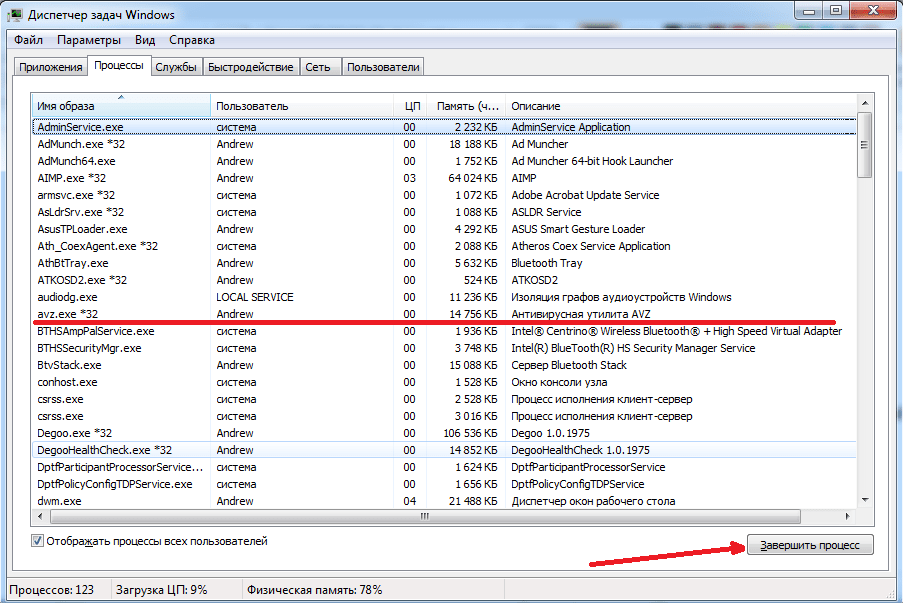
Для этого достаточно просто закрыть эту программу (если есть такая возможность), либо остановить выполняющийся процесс. Для этого понадобиться открыть «Диспетчер задач», что можно сделать нажатием комбинации клавиш «Ctrl»+«Shift»+«Esc». После этого на вкладке «Процессы» надо найти блокирующий доступ к файлу процесс и завершить его.
После этого файл можно попробовать удалить. Скорее всего, это получится.
Использование командной строки
Файл может удерживаться системный процессом «explorer», отвечающим за работу панели задач, рабочего стола и т. п. Если просто снять этот процесс, то удалить файл может оказаться проблематичным. В то же время командная строка позволит справиться с теми объектами, которые никак не могут быть удалены с помощью «Проводника» Windows.

Для того, чтобы воспользоваться этим средством, нужно запустить командную строку, для чего после нажатия кнопки «Пуск» в поле поиска ввести «cmd», нажать правую кнопку мыши и выбрать режим запуска с административными правами. Откроется окно, в котором следует ввести команды на удаление файла или папки.
Этим способом можно попробовать удалить поврежденный файл.
Удаление файла
Используется команда «Del». Надо ввести строку:
/F – принудительное удаление файлов, помеченных как доступные только для чтения.
/Q – не выдавать запрос на подтверждение операции удаления.
/S – удаление вложенных папок и файлов в них.
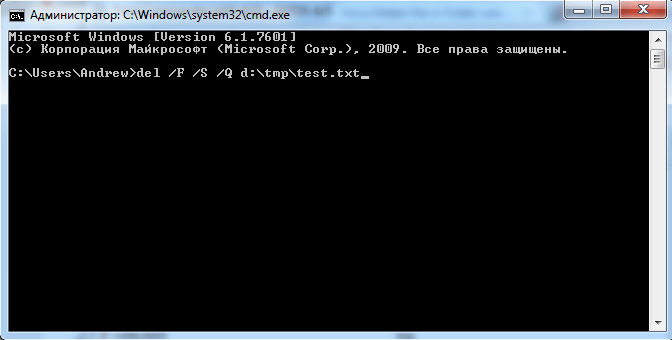
На скриншоте показан пример. Естественно, путь у вас будет другой.
Удаление папки
Для удаления папки целиком используется другая команда:
/S – удаление вложенных папок и файлов.
/Q — не выдавать запрос на подтверждение операции удаления.
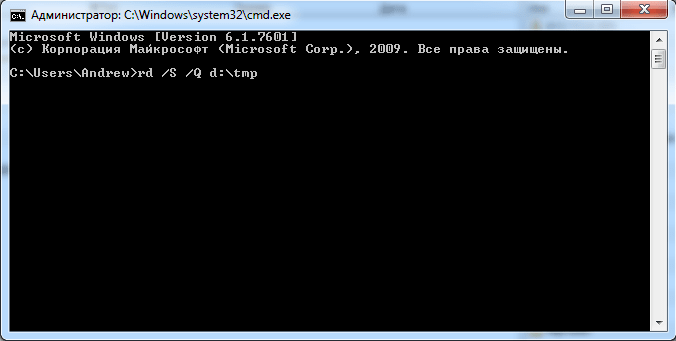
Пример показан следующем скриншоте.
Использование безопасного режима
Если остановить блокирующий доступ к файлу процесс не удается по тем или иным причинам, или непонятно, какой же процесс мешает, то может помочь этот способ, при котором система загружается в безопасном режиме. При этом стартует необходимый минимум процессов, и тот, который «держал» файл, останется в неактивированном состоянии. Можно попробовать удалить файл.
Использование загрузочного диска
Случается, что даже безопасный режим не позволяет избавиться от ненужной папки или файла. Тогда может помочь загрузка с внешнего загрузочного диска. Как вариант – жесткий диск, на котором необходимо произвести удаление файлов, можно подключить к другому компьютеру. Тогда, загрузившись с другого носителя, ваш диск будет подключен в качестве второго (третьего и т. д.) диска, ОС на котором будет не запущена. Теперь остается только найти нужный файл и удалить его.
Использование сторонних программ
Для того чтобы решить все проблемы с доступом к файлам и иметь возможность их удалить вне зависимости от того, используются они или нет, существует ряд утилит, как раз и предназначенных для разблокировки подлежащих уничтожению объектов.
FileASSASSIN

Среди достоинств программы – простой интерфейс, возможность запуска из командной строки, разблокировка и (если указан такой режим) удаление файла.
Чтобы избавиться от ненужного файла, надо указать путь к нему, отметить галочкой пункт «Delete file» и нажать кнопку «Execute». Это все, что необходимо сделать. Если работать с командной строкой вы не хотите, а также не хотите копаться в процессах и запущенных программах, то данный способ – возможность быстро и эффективно решить все проблемы с заблокированными файлами.
Unlocker
Пожалуй, известнейшая программа, известная давно и используемая часто. Найти ее можно по этой ссылке, где есть нужные версии под 32-х и 64-х разрядные ОС. Есть и портативная версия для тех, кто не любит устанавливать много программ в систему, а предпочитает запускать нужные средства для обслуживания системы автономно.
В использовании портативных версий есть еще одно преимущество: при инсталляции подобных программ часто «паровозом» инсталлируются еще несколько утилит, расширений к браузерам и т. п., которые вам совсем не нужны, которые буду досаждать рекламой, и от которых, порой, не совсем просто избавиться. Приходится быть внимательным при установке подобного софта. Как правило, с портативными версиями такого не происходит.

Сама программа предельно проста. При запуске откроется окно, где необходимо указать расположение файла, который необходимо удалить.

Надо только нажать кнопку «Ок», после чего появится новое окно, в котором нужно будет подтвердить действие, которое надо выполнить над файлом. Если никаких блокировок файла не найдено, то появится окно:
Надо указать, что делать с файлом – удалить, оставить как есть, перенести и т. п.
Другие программы
Помимо перечисленных есть и другие утилиты, выполняющие ту же работу. Как пример, можно привести: Delete Doctor, MoveOnBoot, Tizer UnLocker, Wize Force Deleter. Принцип действия у них схож, поэтому, выбирать можно ту, которая понравилась и которая помогла решить проблемы с неудаляемыми файлами или папками.
Заключение
Чем удалить файлы или папки, какой способ выбрать – все зависит от конкретной ситуации. Кто-то предпочитает использовать специализированный «софт», кто-то не любит захламлять систему множеством узкоспециальных утилит и предпочитает использовать все встроенные возможности ОС.
Главное – иметь представление о разных способах решения проблем и умение их применять на практике. Надеемся, что как минимум один из предложенных нами способов вам помог.
Источник: compconfig.ru
Как полностью удалить программу с компьютера?
Многие программы на компьютере удаляются при помощи программного апплета «Установка и удаление программ». Этот апплет находиться в панели управления, но, к сожалению, не все программы можно полностью удалить через этот апплет. Есть много случаев, когда приходится программы и игры удалять вручную.
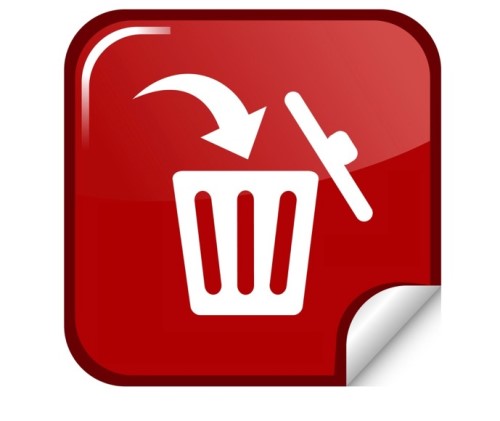
Как удалить программу вручную
Как было сказано выше, удалить установленную программу можно через апплет «Установка и удаление программ». Если же программа не удаляется или оставляет после себя некоторые компоненты, то попробуйте произвести её удаление через собственный файл удаления «uninstall.exe».
Для этого нужно найти папку, в которой установлена «ненужная» программа, а находиться она должна по адресу «C:Program Files», если вы, конечно, не указали другую папку при установке этой программы. По умолчанию в данную папку устанавливаются все программы. Когда вы доберётесь до папки с программой, которую хотите удалить, то найдите в ней файл «uninstall.exe» и запустите его. Затем вам необходимо удалить саму папку с данной программой.
После удаления программы или игры нужно удалить их сохранения или настройки. Папку с сохранениями игры или с настройками программы можно найти в папке «Мои документы». После удаления папок программы или игры следует удалить их ветви из реестра. Для этого зайдите в реестр и удалите две ветви: «HKEYCURRENTUSER=>Software=>Имя программы» и «HKEYLOCALMACHINE=>SOFTWARE=>Имя программы».
Зайти в реестр можно так: напишите в поле Поиска в меню «Пуск» слово «regedit» и запустите найденное приложение. После этого найдите и удалите указанные выше ветви. Затем нужно очистить корзину и перезапустить компьютер. После чего программа полностью будет удалена из компьютера пользователя.
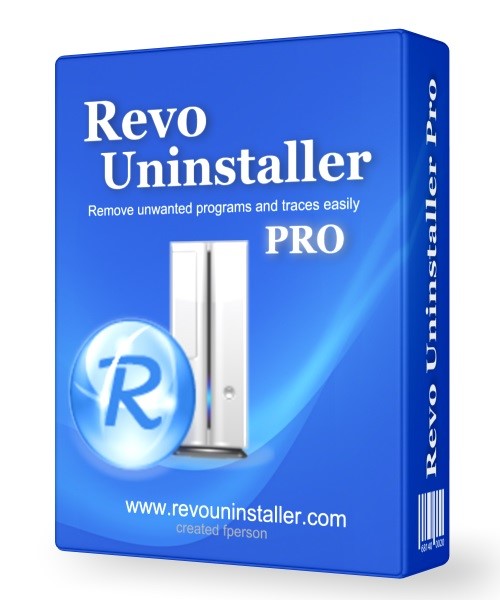
Иногда попадаются программы, которые прописывают свои ветви в реестре, создавая дополнительные папки, и если пользователю требуется удалить все следы программы, то нужно воспользоваться программой Revo Uninstaller Pro, которую можно загрузить из Интернета. Почистить реестр Windows и операционную систему поможет также программа Ccleaner, о которой мы уже рассказывали на нашем сайте. Ещё одна замечательная программа, которая поможет вам решить проблему с удалением программ, это программа Unlocker. Вооружившись данным софтом, вы беспрепятственно сможете удалить любую ненужную программу.
Источник: masterservis24.ru
Как полностью удалить любую программу

Вы решили удалить какую-нибудь ненужную программу? Но нажав в Панели управления Windows на предложенное «Удалить», программа полностью не исчезнет из Вашего компьютера, а оставит кучу следов на жёстком диске и в реестре.
- Так как же полностью удалить уже, казалось бы, удалённую программу? К ак удалить остаточные файлы уже удалённых программ? Как заодно проверить, достаточно ли хорошо работает установленная Вами сторонняя программа-деинсталлятор?
Существует множество утилит-деинсталляторов со своими плюсами и минусами. Но иногда возникает острая необходимость почистить компьютер самостоятельно, да и никому не помешает знать, как это делается вручную. К тому же, при желании, можно проконтролировать работу утилиты для удаления программ, которой Вы уже пользуетесь.
Так вот! Удаляя программу обычным способом, Вы уже на правильном пути, поскольку этот шаг стандартного удаления программы — первый на этапе очищения Вашего драгоценного компьютера от мусора, оставляемого программой и засоряющего и без того убывающую память.
К тому же, если Вы не удалите программу должным образом, это не только займёт нужное пространство на диске, но сможет в дальнейшем создавать помехи другим программам или вызвать проблемы при попытке установить этот софт заново.
Вручную полностью удаляем с компьютера любую программу в Windows
Вот подробное руководство о том, как самостоятельно, то есть вручную, полностью удалить программу с компьютера без использования какого-либо стороннего программного обеспечения.
1. Первый шаг к избавлению от программы — это стандартное её удаление обычным способом.
Подробнее:
Пуск — Панель управления — Программы (нажать «Удаление программы»): перед Вами список почти всех установленных программ.


Панель управления — Удаление программы
В списке найдите программу, которую задумали удалить, а затем щёлкните по ней правой кнопкой мыши и нажмите на всплывшую кнопку «Удалить».

Стандартное удаление программы в Windows
2. Второй шаг. Находим и удаляем вручную папки и файлы удаляемой программы, оставшиеся в компьютере.
Подробнее:
Далее в Проводнике Windows (Проводник — это дерево или перечень папок и файлов на Вашем компьютере) найдите папку AppData здесь — C: / Users / Ваше имя пользователя по умолчанию / AppData или C: / Пользователи / Ваше имя / AppData и откройте по очереди папки Local и Roaming, чтобы увидеть, если есть какие-либо файлы или папки, связанные с удаляемой программой.

Папка AppData — папка Local на диске С:
Примечание:
Если Вы не видите папку AppData, то в Панели управления (через Пуск) справа вверху выберите Просмотр -> Мелкие либо Крупные значки и найдите пункт Параметры папок:

Все элементы панели управления — Мелкие значки — Параметры папок
Нажмите на него. В появившемся окне выберите вверху вкладку Вид, затем внизу в пункте «Скрытые файлы и папки» отметьте галочкой или кружочком «Показывать скрытые файлы, папки и диски»:

Параметры папок -> Показывать скрытые файлы и папки
Открыв папку AppData, осторожно удалите все файлы и папки, относящиеся к программе, удостоверившись лишний раз, что Вы не удаляете что-нибудь постороннее.
Будьте внимательны! К примеру, в папке Adobe может находиться ряд программ. И, пожелав избавиться, например, от After Effects CC, удаляя целиком папку Adobe, Вы можете прихватить и Photoshop, и ряд других программ, которые при установке дружненько были помещены в одну папку Adobe.
3. После того, как Вы выполнили второй пункт, аналогично перейдите на диске С:/ последовательно в папки Program Files, Program Files (x86) и ProgramData и сделайте то же самое, удаляя все файлы, относящиеся к программе, которую требуется удалить.
4. Наконец, перейдите в C: / Windows / Temp и удалите в папке Temp все признаки программы.
Удаление программы из реестра
3. Третий шаг. Теперь осталось удалить программу из реестра.
Это довольно каверзный вопрос — удаление программы из реестра. Здесь очень важно не затронуть неправильную вещь, так как это может привести к серьёзным ошибкам в Windows.
Следуйте инструкциям ниже, и всё будете в порядке. Кроме того, прежде чем удалять что — либо, обязательно по этому объекту кликните правой кнопкой мыши и нажмите «Экспорт«. Это сделайте в первую очередь, чтобы у вас была резервная копия в случае, если что-то накосячите.
Итак, приступаем.
1. Нажмите на клавиатуре 2 кнопки: Windows + R (это вызов командной строки) и введите regedit в поле «Открыть». Нажмите OK.

Идём в реестр. Командная строка — regedit — Выполнить
2. Вы попали в редактор реестра.
Перейдите в HKEY_USERS/.DEFAULT/Software, затем начните искать любые папки или имена файлов, относящихся к программе, которую требуется удалить:

Редактор реестра — Правка — Найти

Редактор реестра. Ищем программу, которую удаляем
Удалите найденные файлы с именем искомой программы, щёлкнув по ним правой кнопкой мыши и нажав Удалить.
Важно!
- Не удаляйте родительский каталог (папку) программы, если в нём содержатся реестры других программ! Например, Вам надо удалить Adobe Flash Player, но вы не должны удалять всю папку Adobe, поскольку это также удалит реестры Adobe Acrobat, Photoshop и других программ, сложенных в папку Adobe, которые вы наверняка хотели бы сохранить. Будьте точны!
3. После этого в редакторе реестра перейдите к HKEY_CURRENT_USERSOFTWARE, HKEY_LOCAL_MACHINESOFTWARE и HKEY_LOCAL_MACHINESOFTWAREWow6432Node и сделайте то же самое, удалив все папки и файлы, связанные с удаляемой программой.
Необязательно, но желательно после всех этих манипуляций использовать CCleaner, чтобы окончательно завершить работу по очистке компьютера.
К этому моменту все следы удаляемой программы должны исчезнуть с Вашего компьютера.
- Теперь Вы обладаете способом самостоятельно вручную полностью на 100% удалять фактически любые программы на Вашем компьютере, очищая его от всех следов и остатков нежелательного софта
Поначалу для новичков это может показаться сложным. Но, слегка потренировавшись, это окажется легко и просто, а главное — надёжно! Пробуйте! И всё у вас будет ХОРОШО!
Важный совет: Не забывайте перед удалением делать резервные копии!
Источник: internet-profy.ru